在现代社会中,电脑密码的保护对于个人和企业的重要性不言而喻。然而,在某些特殊情况下,我们可能需要破解电脑密码来获取相应的信息或恢复失去的数据。本文将介...
2025-02-14 43 电脑密码
在数字化时代,电脑成为了我们工作和生活中不可或缺的一部分。华为作为全球知名的科技公司,其台式电脑产品也备受用户青睐。然而,密码忘记的问题时常困扰着用户。本文将全面介绍当华为台式电脑密码忘记时,如何解锁的步骤,帮助用户迅速解决问题。
原因分析
密码忘记可能是因为长时间不使用电脑、密码设置过于复杂或记忆错误等原因造成的。了解密码忘记的原因有助于预防此类问题的发生。
预防措施
定期更换密码,但不要过于频繁。
使用易于记忆但不易被猜到的密码。
利用密码管理工具来存储和管理密码。
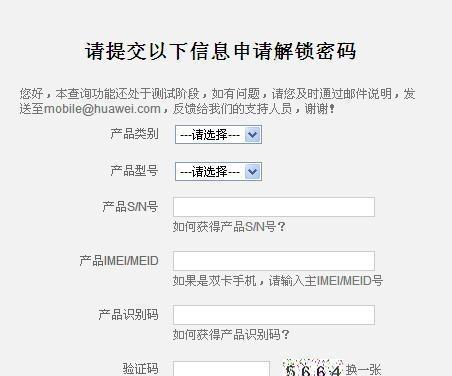
步骤一:检查可信赖的解锁选项
在尝试复杂的方法之前,首先检查是否有可信赖的解锁选项。是否有其他管理员账户,或是否曾经设置过密码提示问题。
使用管理员账户
如果你的电脑中设置了其他管理员账户,你可以使用该账户登录后,进入控制面板,修改忘记密码的账户信息。
使用密码提示问题
如果之前设置了密码提示问题,正确回答问题后,系统可能会允许你重置密码。
步骤二:使用“重置此电脑”功能
如果第一步未能解决问题,可以尝试使用Windows10系统内置的“重置此电脑”功能。这将会重置电脑并保留个人文件,但可能会删除应用和设置。
1.在登录界面点击“重置此电脑”。
2.选择“保留我的文件”或“删除所有内容”。
3.按照提示操作,电脑将会重启并进行系统重置。
步骤三:使用安全模式和命令提示符
如果上述方法都无法解决问题,可以尝试使用安全模式和命令提示符来重置密码。
1.重启电脑,在启动过程中持续按F8键,进入“高级启动选项”菜单。
2.选择“安全模式”并以管理员身份登录。
3.打开命令提示符(管理员),输入netuser命令来重置密码。
步骤四:使用Windows安装盘或修复盘
如果以上方法都不可行,最后可以使用Windows安装盘或修复盘来启动电脑,并进入修复模式重置密码。
1.将Windows安装盘或修复盘插入电脑。
2.从安装盘启动,选择“修复计算机”选项。
3.在高级选项中选择“命令提示符”,执行相关命令来重置密码。

1.如何创建Windows安装盘或修复盘?
在另一台电脑问微软官网下载Windows安装媒体创建工具,并按照提示操作即可创建安装或修复盘。
2.重置密码会影响电脑上的数据吗?
使用“重置此电脑”功能的“保留我的文件”选项时,大部分个人文件将会被保留,但应用和设置会被删除。使用命令提示符或安装盘重置密码则不会影响个人文件。
3.如果以上方法都失败了怎么办?
如果所有方法都无法解锁,建议联系华为官方技术支持或专业的电脑维修服务进行处理。
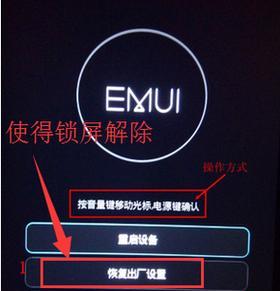
密码忘记是电脑用户可能会遇到的常见问题,但通过上述步骤,大部分情况下都可以成功解锁。重要的是,在遇到问题时保持冷静,按照正确的步骤逐一尝试。同时,做好密码管理,定期备份重要数据,可以最大程度减少此类问题带来的影响。如果你在尝试过程中遇到任何困难,不妨寻求专业帮助,以确保你的数据安全和个人隐私。
标签: 电脑密码
版权声明:本文内容由互联网用户自发贡献,该文观点仅代表作者本人。本站仅提供信息存储空间服务,不拥有所有权,不承担相关法律责任。如发现本站有涉嫌抄袭侵权/违法违规的内容, 请发送邮件至 3561739510@qq.com 举报,一经查实,本站将立刻删除。
相关文章
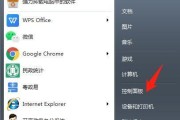
在现代社会中,电脑密码的保护对于个人和企业的重要性不言而喻。然而,在某些特殊情况下,我们可能需要破解电脑密码来获取相应的信息或恢复失去的数据。本文将介...
2025-02-14 43 电脑密码
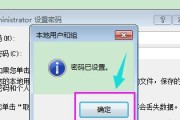
在使用苹果电脑的过程中,我们难免会遇到忘记密码的情况。而密码遗忘可能导致我们无法正常登录操作系统,无法访问个人文件和应用程序。但是,不用担心,本文将介...
2025-01-25 35 电脑密码
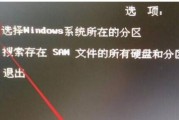
在当今数字化时代,电脑密码是我们访问个人电脑的重要凭证。然而,有时候我们会忘记密码,这将导致无法正常使用电脑。本文将介绍一些简单而有效的方法来处理忘记...
2024-11-19 47 电脑密码